DmitriRender是一款能够轻松进行视频插帧的软件。DmitriRender能够轻松进行视频插帧让你的视频质量能够更好。使用此工具可以转换视频视频帧,从而使视频具有更流畅的播放效果;视频由无数帧组成,每个视频帧都是一幅图像。通常,单位时间内播放的视频帧越多,用户会感觉视频非常流畅,视频帧越少,视频就会有明显的冻结感; DmitriRender的目的是帮助用户在低帧率视频中插入更多视频帧,从而使视频具有更好的流畅性和清晰度。它采用先进的视频帧插入算法,可以快速将视频帧添加到视频中,并提高视频的播放质量。
软件功能:
1.可以实时转换视频帧率,并以此方式增强视频的播放效果。
2.帮助您在观看电影和视频时不会出现浑浊的效果。
3.计算视频卡并将对象居中的帧插入视频。
4.可以大大改善用户观看电影或视频的体验。
5.帧中的运动获得一个平滑的单芯片,该芯片与输出设备的刷新率完全相同。
6.使视频播放更加流畅,并减少某些电影的低帧频所造成的卡顿现象。
使用方法:
一,下载内容
根据要选择包装内容
已经使用了插入框的朋友,请选择简化版[包括无限试用重新激活补丁和脱水补丁]
文件名[DR批处理补丁包]
未使用或懒惰的设置可以使用打包的集成版本[包括potplayer64和以上补丁]
文件名[PotPlayer64_v210209(1.7.21419)_公共重新打包]
使用重新激活的批处理补丁程序和集成包装可忽略此项目,并且不需要以下操作
单独的[version.dll]修补程序是水印删除修补程序
请将其放置在potplayer的根目录中以自动播放视频。
但应注意,重新激活时必须删除[version.dll]或移至其他位置
激活后,将其放回根目录,否则将导致激活失败,如下图所示
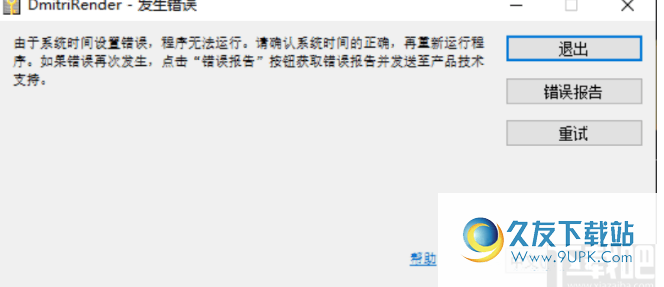
还为需要的朋友提供了最新的LAV madVR过滤器,请参阅以前的文章以了解安装方法
madVR更具可配置性,不需要图像质量的朋友不需要安装
请注意,在新版本的DR中打开LAV时,必须打开madVR。您不能单独打开LAV,否则屏幕将变为绿色。我们不知道原因。
2.简化操作
本节包含重新激活批处理的使用
首先将所有文件复制到potplayer的根目录
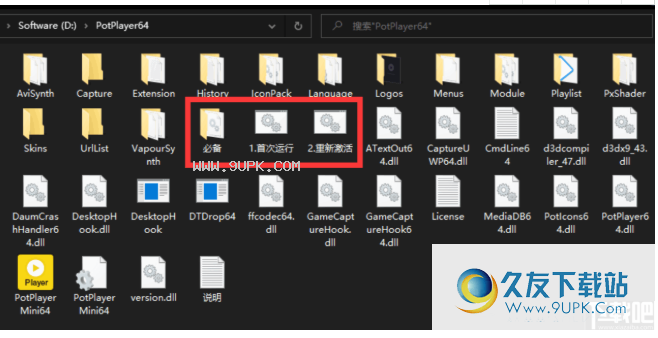
应注意首次使用。如果您已经修改了[我的文档]的位置,则需要修改以下内容
如果没有修改或不知道这是什么操作,请忽略,非Win10环境可能还需要修改此配置
右键单击以编辑[Reactivate.bat]或使用记事本打开
找到[cd / d%USERPROFILE%\ Documents]行
修改为文档的特定位置,蓝色部分为当前用户名
Cd / d C:\ Users \ administrator \ Documents
请注意,/ d后面有一个空格,并且路径末尾的Documents后不应有斜杠。
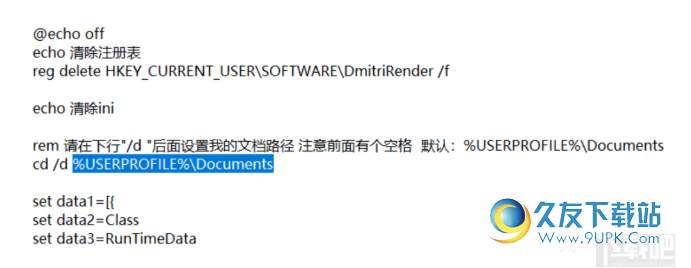
然后运行[reactivate.bat]自动批处理文件
Potplayer将在此过程中启动,等待它自动关闭,您可以使用它
自动处理流程如下
清除注册表
删除我的文件desktop.ini中的注册信息
删除vrsion.dll
启动potplayer并播放,它将自动激活
等待7秒钟,然后将其关闭。如有必要或计算机运行缓慢,可以将[超时7]修改为更大的值
放入version.dll
三,整合包操作
运行【First run.bat】自动批处理文件
该过程将自动检测到
r dmitrirender程序存在,如果不存在,则将其复制
然后它将启动potplayer,等待它自动关闭,您可以使用它
如果您以前使用过dmitrirender,则需要再次运行它[reactivate.bat]
方法同上
预防措施
此无限试用批处理和potplayer64位打包运行时环境仅在Win10下进行测试,并且可以正常使用
其他环境自检
32位potplayer程序请使用[required]文件夹中补丁包中的32位[version.dll]文件
在[必需]中替换为[version.dll]
软件功能:
1.使用功能强大的GPU内插视频帧。
2.可以轻松调整帧率转换和运动补偿帧插值。
3.充分利用现代计算功能,出现慢帧低帧视频播放的问题。
4.此工具不会对计算机造成太大压力,可以轻松使用。
5.该算法适应可用容量和特定的视频文件。
6.用户无需自定义过程即可流畅玩耍,一切都会自动发生。
7.不仅支持软件解码,还支持本机硬件DXVA解码。


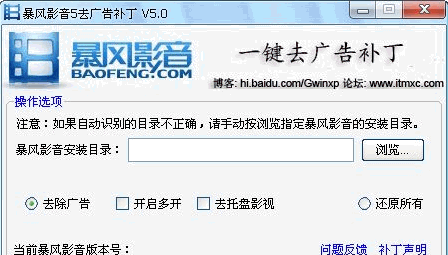
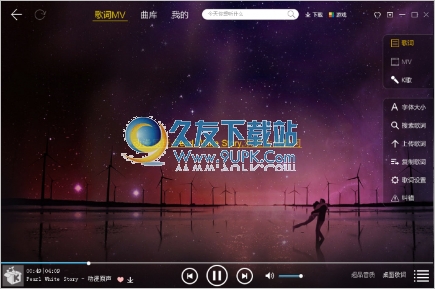
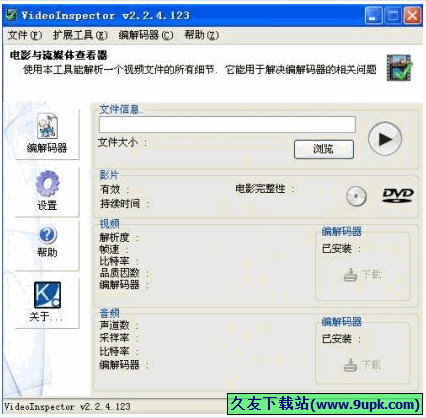

 互粉大厅 1.7安卓版
互粉大厅 1.7安卓版 造粉神器 2.3安卓版
造粉神器 2.3安卓版 加粉丝 1.0安卓版
加粉丝 1.0安卓版 加粉人脉宝 1.0.0安卓版
加粉人脉宝 1.0.0安卓版 微加粉 1.0安卓版
微加粉 1.0安卓版 人脉加粉神器 1.0安卓版
人脉加粉神器 1.0安卓版 读书亮度调节器
读书亮度调节器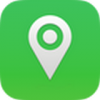 微商加粉伪装定位 1.0.2安卓版
微商加粉伪装定位 1.0.2安卓版 精准粉 1.0.2安卓版
精准粉 1.0.2安卓版 自动加粉 1.0安卓版
自动加粉 1.0安卓版 加粉软件 1.1安卓版
加粉软件 1.1安卓版 加粉宝 4.0安卓版
加粉宝 4.0安卓版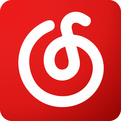 有时候在网易云听到收录比较全甚至是有些收费的歌单,想要下载还要一首一首地下载,而且有些还要收费,用来这个工具软件你就能一键批量下载歌单的歌曲,还支持会员歌曲,再也不需顾虑是不是收费音乐了,喜欢听音乐的朋...
有时候在网易云听到收录比较全甚至是有些收费的歌单,想要下载还要一首一首地下载,而且有些还要收费,用来这个工具软件你就能一键批量下载歌单的歌曲,还支持会员歌曲,再也不需顾虑是不是收费音乐了,喜欢听音乐的朋...  思谷商务录音系统采用TTS语音技术,您无需录制声音文件,系统能将输入的文字通过声卡朗读出来,让您拥有一套会说话的录音系统。喜欢可以来久友下载站下载~
思谷商务录音系统采用TTS语音技术,您无需录制声音文件,系统能将输入的文字通过声卡朗读出来,让您拥有一套会说话的录音系统。喜欢可以来久友下载站下载~  当然TriDef SmartCam(直播去背景工具)也可以在聊天中去除掉背景,保护好你的隐私,功能十分强大,可以选择模糊化,也可以完全去除,受各大主播的欢迎。喜欢可以来久友下载站下载~
当然TriDef SmartCam(直播去背景工具)也可以在聊天中去除掉背景,保护好你的隐私,功能十分强大,可以选择模糊化,也可以完全去除,受各大主播的欢迎。喜欢可以来久友下载站下载~  2018博士智能语音广播软件不仅有语音广播的功能,还有文本转语音广播、文字转语音广播等功能哦。有需要的用户欢迎来久友下载站下载~
2018博士智能语音广播软件不仅有语音广播的功能,还有文本转语音广播、文字转语音广播等功能哦。有需要的用户欢迎来久友下载站下载~  一直播场控助手功能非常全面,可以帮助主播们处理很多事情。需要的主播们快来久友下载站下载使用吧!
一直播场控助手功能非常全面,可以帮助主播们处理很多事情。需要的主播们快来久友下载站下载使用吧!  QQ2017
QQ2017 微信电脑版
微信电脑版 阿里旺旺
阿里旺旺 搜狗拼音
搜狗拼音 百度拼音
百度拼音 极品五笔
极品五笔 百度杀毒
百度杀毒 360杀毒
360杀毒 360安全卫士
360安全卫士 谷歌浏览器
谷歌浏览器 360浏览器
360浏览器 搜狗浏览器
搜狗浏览器 迅雷9
迅雷9 IDM下载器
IDM下载器 维棠flv
维棠flv 微软运行库
微软运行库 Winrar压缩
Winrar压缩 驱动精灵
驱动精灵